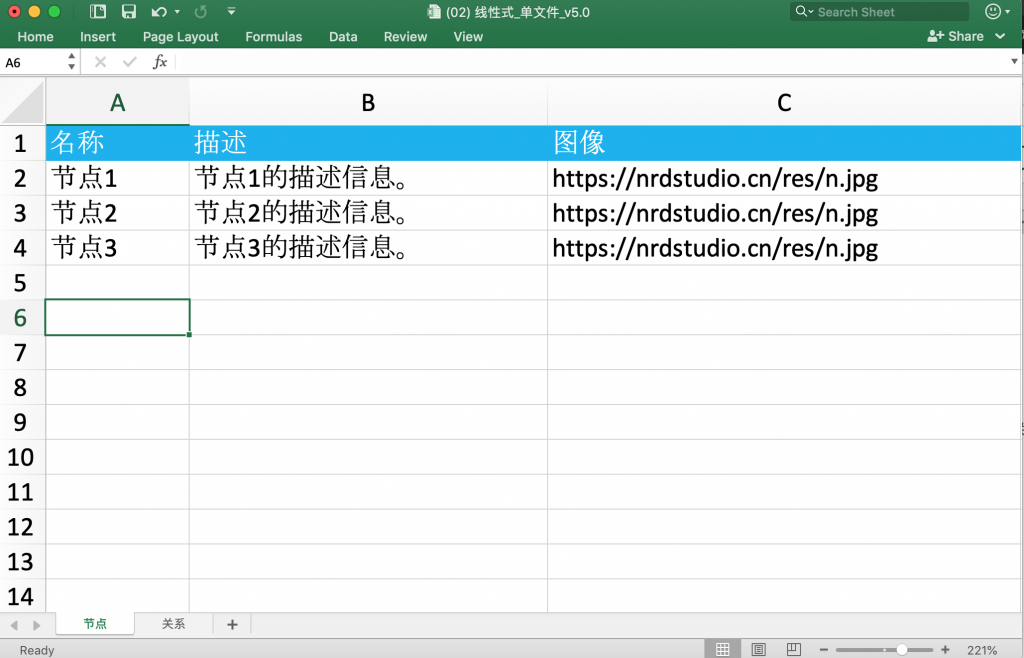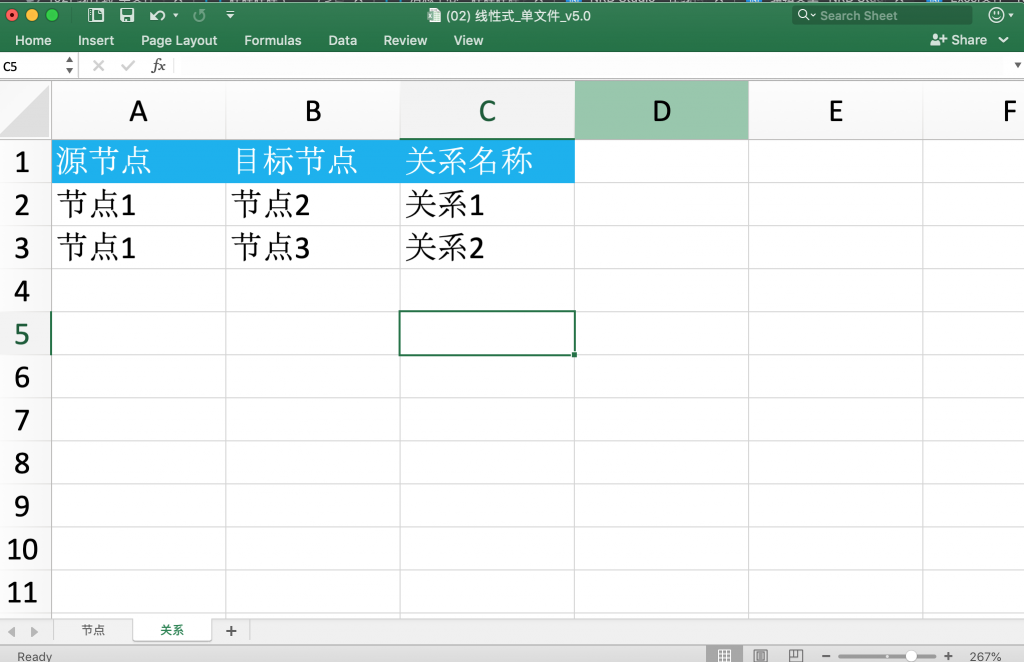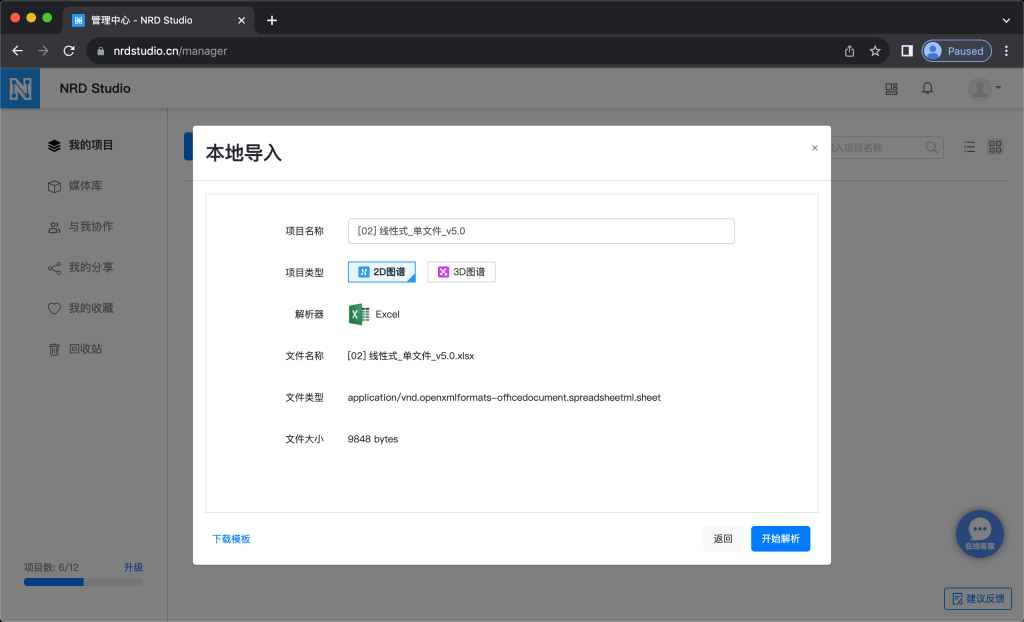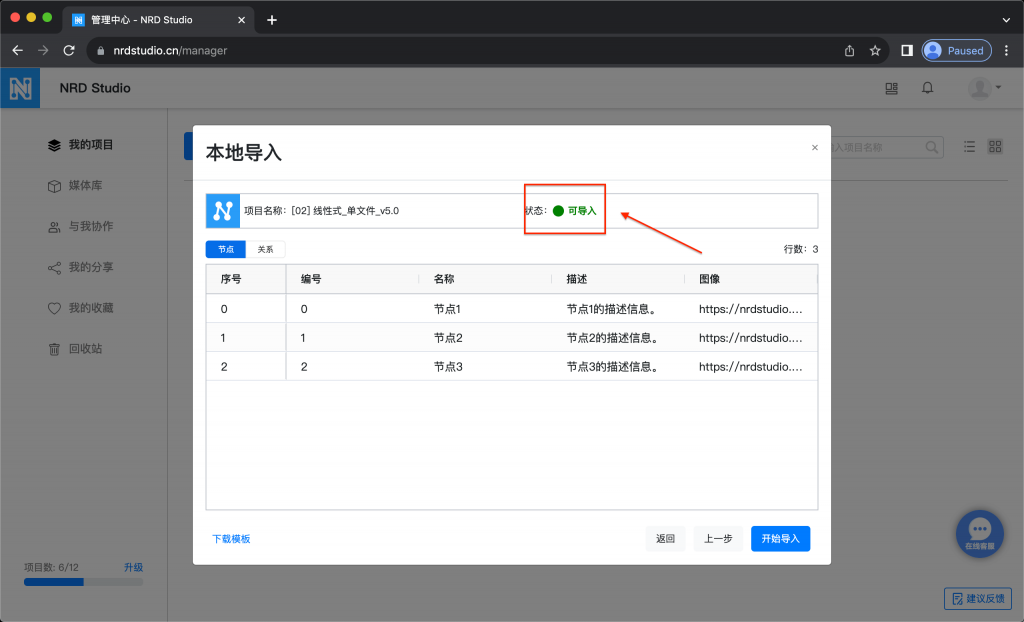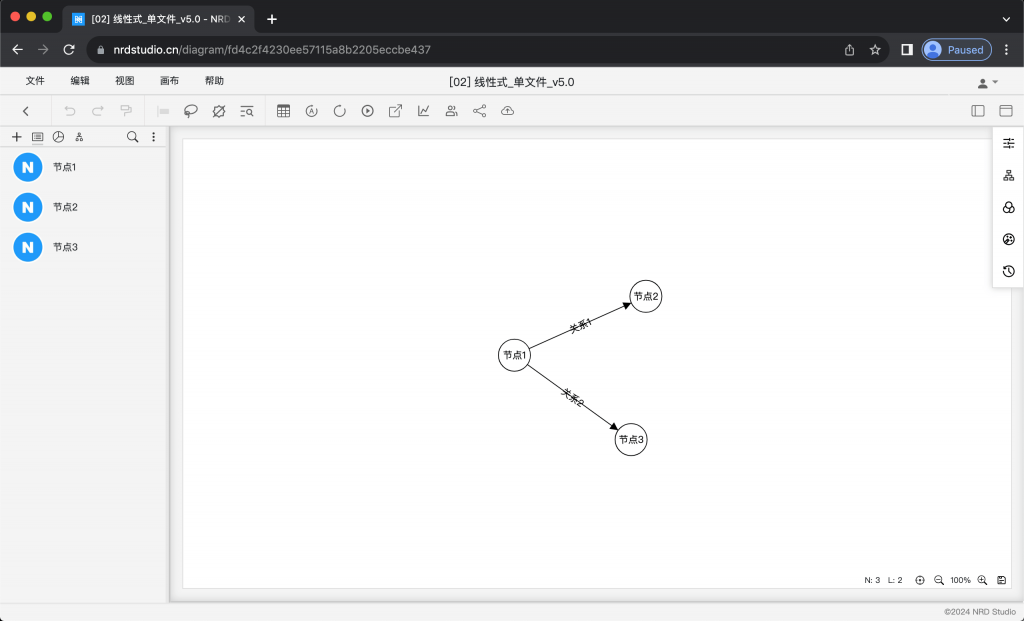NRD Studio本地导入功能是指将本地的模板文件导入到软件中,解析成功后自动生成图谱项目。
NRD Studio本地导入功能支持的模板文件类型非常丰富,包括:Excel(.xlsx)、CSV、JSON、NRD Studio文件(.nrd)、Markdown(.md),以及第三方软件数据源,比如:Neo4j、Gephi、Xmind、幕布等。
介绍下具体操作,主要分为四个步骤。
第一步:整理模板文件数据
推荐下载官方模板文件,按照规则在其基础上整理自己的数据。
下载官方模板文件后,先直接导入,体验和熟悉导入成功的流程。然后在模板文件基础上,参考模板数据,以此类推追加自己的数据。
以Excel为例,使用线性式模板文件,分为节点列表和关系列表如图:
关系列表中的【源节点】和【目标节点】必须在节点列表中存在。
第二步:导入模板文件
打开NRD Studio,进入管理中心页面,点击左上方的【导入】按钮,打开本地导入功能弹窗,如图:
本地导入有两种模式:简单导入和高级导入。
默认是简单导入模式,适合单个数据源的模板文件,点击上传区域或拖文件至上传区域,能够自动识别解析器,方便快捷。
如果识别不出解析器,或者提示文件类型不支持,则可以考虑使用高级导入模式。
高级导入模式下,手动选择项目类型(弹窗上方)和文件类型(弹窗左侧列表),如图:
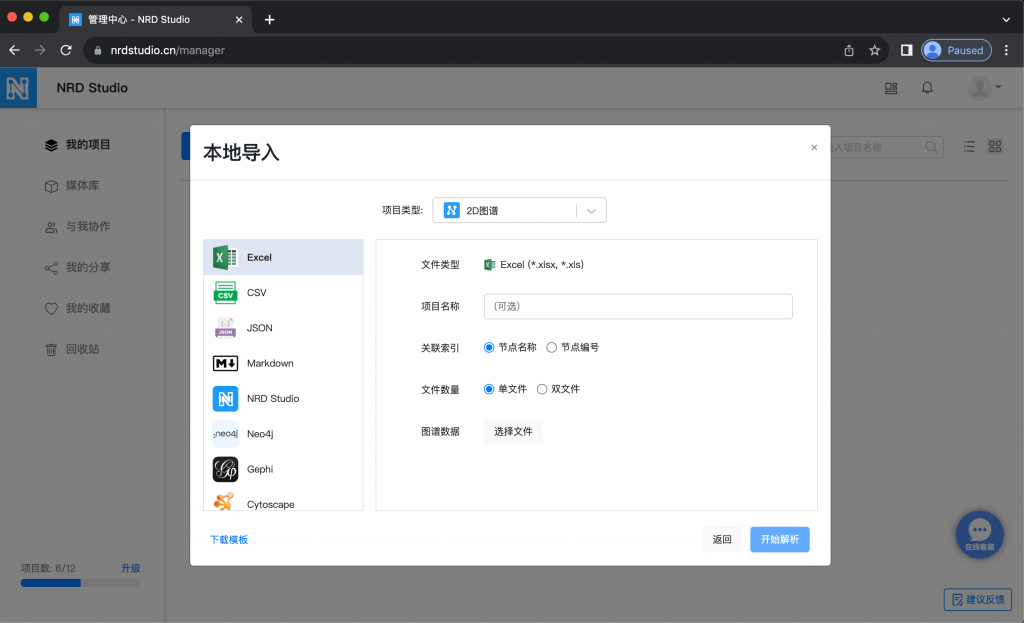
配置支持的参数和选择已经整理好的本地模板文件,点击右下角【开始解析】按钮,读取并解析文件。
第三步:预处理解析结果
解析后,弹窗上方会显示解析结果,由两部分构成:状态栏和数据栏。
状态栏显示绿色【可导入】时,说明解析成功,可以导入,否则不可导入,需要根据提示信息复查模板文件数据。
数据栏展示解析出的核心数据,预处理查看结果是否符合预期,可选【上一步】返回调整。
第四步:创建新项目
解析成功后,点击右下角【开始导入】按钮,创建新项目。
完成后,自动跳转至相应的可视化编辑,开始我们的创作旅程。
附